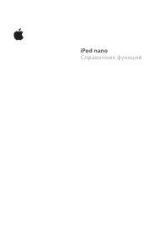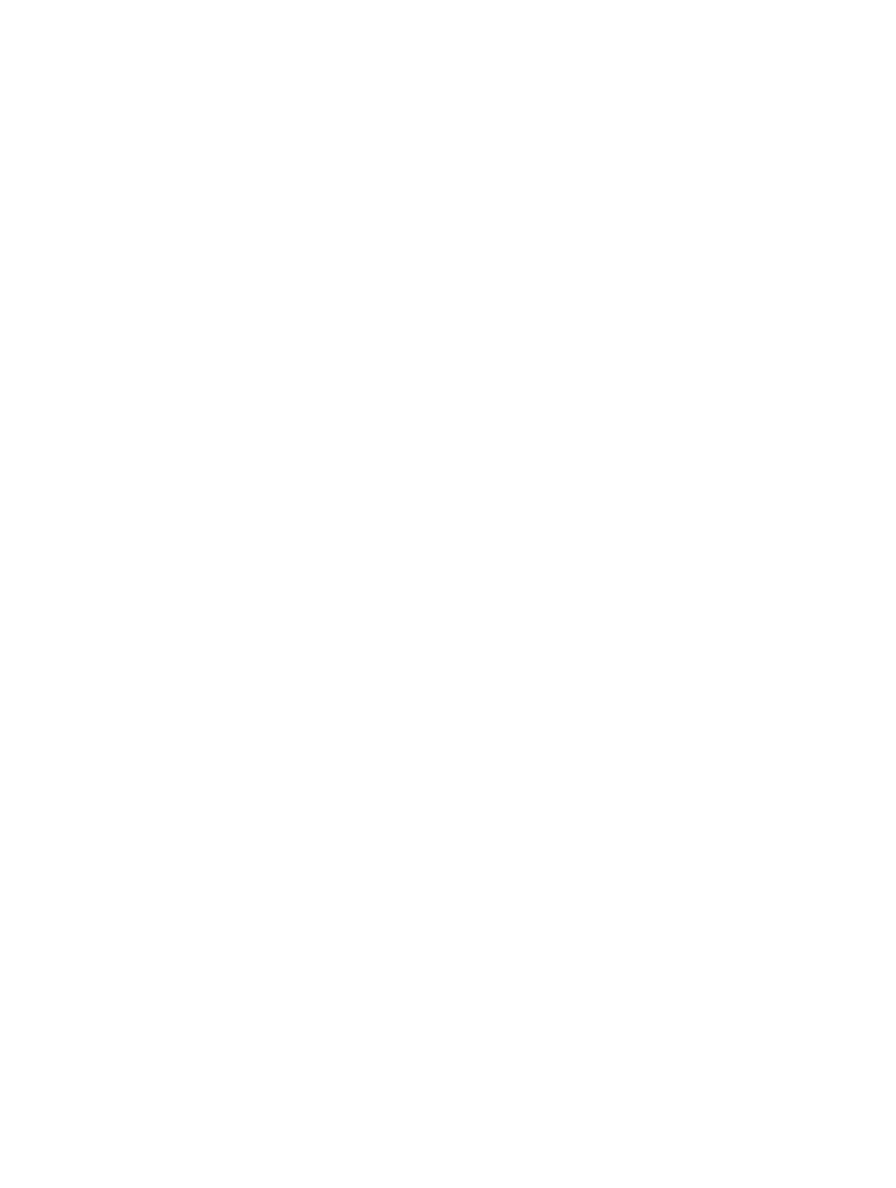
Приложение A
Универсальный доступ
152
Следование по дорогам.
Установите палец на дорогу, подождите, пока не услышите
«Приостановить для следования по», затем перемещайте палец по дороге, слушая ведущий
тон. Высота тона увеличивается при отклонении от дороги.
Выбор булавки.
Коснитесь булавки или смахните влево или вправо, чтобы выбрать булавку.
Получение информации о местонахождении.
Выбрав булавку, дважды коснитесь экрана
для отображения информационного флажка. Смахните влево или вправо, чтобы выбрать
кнопку дополнительной информации, затем дважды коснитесь экрана для отображения
страницы информации.
Прослушивание ключевой информации во время движения.
Включите «Движение по курсу»,
чтобы слушать названия улиц и достопримечательностей по мере приближения к ним.
Редактирование видео и голосовых записей на диктофон с помощью
VoiceOver
Жесты VoiceOver можно использовать для обрезки видеозаписей, сделанных в программе
«Камера», и голосовых записей.
Обрезка видеозаписи.
При просмотре видеозаписи в программе «Фото» дважды коснитесь
экрана для отображения элементов управления видео, затем выберите начало и конец
обрезаемого фрагмента. Затем смахните вверх для перетаскивания вправо или смахните
вниз для перетаскивания влево. VoiceOver сообщает количество времени, которое будет
вырезано из записи при обрезке в данном месте. Для выполнения обрезки выберите
«Обрезать» и дважды коснитесь экрана.
Обрезка голосовой записи.
В программе «Диктофон» выберите голосовую запись, нажмите
«Изменить», затем нажмите «Начать обрезку». Выберите начало или конец выделения,
дважды коснитесь экрана и удерживайте палец, затем потяните, чтобы настроить. VoiceOver
сообщает количество времени, которое будет вырезано из записи при обрезке в данном
месте. Нажмите «Пуск», чтобы просмотреть обрезанную запись. Когда требуемый результат
будет получен, нажмите кнопку «Обрезать».
Использование VoiceOver с беспроводной клавиатурой Apple
Для управления VoiceOver можно использовать беспроводную клавиатуру Apple,
подключенную к iPhone. См.
Использование беспроводной клавиатуры Apple
С помощью команд клавиатуры VoiceOver можно перемещаться по экрану, выбирать
объекты, озвучивать содержимое экрана, работать с ротором и выполнять другие действия
VoiceOver. При вводе большинства команд используется сочетание клавиш Control–Option,
которое в следующей таблице обозначено как «VO».
Узнать больше о раскладке клавиатуры и действиях, соответствующих различным
сочетаниям клавиш, можно в Справке VoiceOver. Справка VoiceOver произносит названия
клавиш и команд клавиатуры по мере их ввода, без выполнения соответствующих действий.
Команды клавиатуры VoiceOver
VO = Control–Option
•
Включение Справки VoiceOver:
VO–K
•
Выключение Справки VoiceOver:
Escape
•
Выбор следующего или предыдущего объекта:
VO–стрелка вправо или VO–стрелка влево.
•
Двойное нажатие для активации выбранного объекта:
VO–пробел
•
Нажатие кнопки «Домой:
VO–H